一般手柄可以接电脑吗 如何在电脑上使用游戏手柄
时间:2023-10-09 来源:互联网 浏览量:
一般手柄可以接电脑吗,现如今电脑游戏已经成为人们生活中不可或缺的一部分,而对于许多游戏爱好者来说,使用游戏手柄可以提升游戏体验,使其更加真实且易于掌控。许多人或许会有一个疑问:一般的手柄是否能够与电脑连接并使用?如何在电脑上正确地使用游戏手柄呢?在本文中我们将探讨这些问题,为大家介绍连接游戏手柄至电脑的方法,并分享一些使用游戏手柄的技巧。无论你是新手还是老手,相信这些内容都能为你带来帮助和乐趣。
方法如下:
1.首先搜索你买的手柄的型号,并到官网下载相应的驱动程序。但现在一般你把手柄的USB口插到电脑上,电脑一般都会自己自动安装相应驱动。当右下角提示已安装XXX驱动时,即可进行下一步了。
2.点开【开始】菜单,第二列选择【设备和打印机】,然后点击【设备】,就可以看到在设备栏下有刚安装好的手柄图标。在手柄图标上右键选择【游戏控制器设置】。
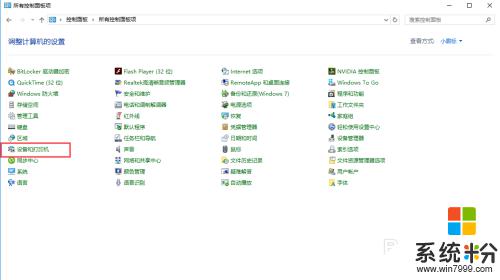
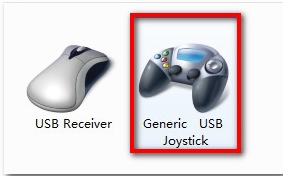
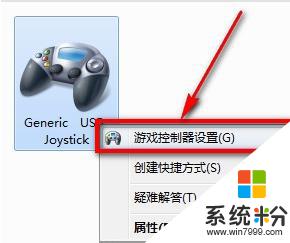
3.在游戏控制系设置界面点击右下角的【属性】按钮,然后再弹出的界面中点击【测试】。在测试选项卡下可以测试手柄按钮是否正常。分别按左右方向键以及左方向舵,看屏幕上“X轴/Y轴”十字光标是否运动正常。最终只要十字光标处于居中位置,即可证明手柄正常。
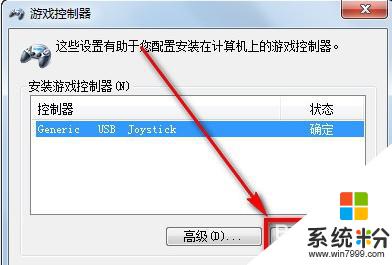
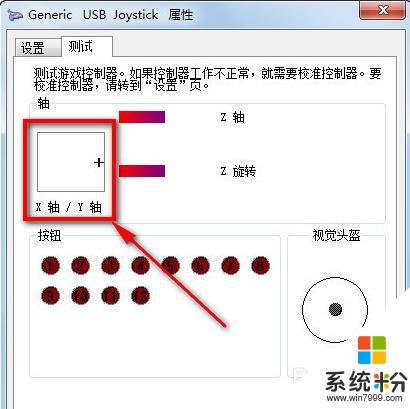
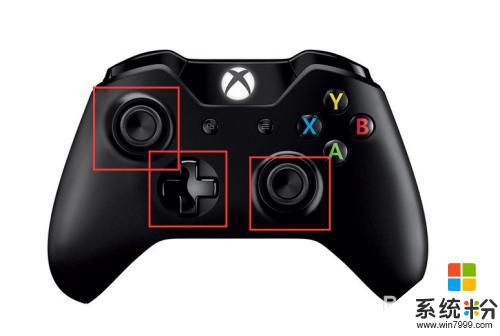
4.手柄测试正常后,即可关掉【属性】界面。此时手柄即可正常使用,接下来就需要到游戏中进行设置了。
5.以英雄联盟为例,打开英雄联盟并进入游戏中后。按Esc键,在按键设置界面,点击【热键】,打开【玩家移动】选项卡,在【设置1】下对应的选项单击,即可弹出要设定的按键,可根据个人喜好设定成相应按键之后,就可以换了的进行游戏啦。
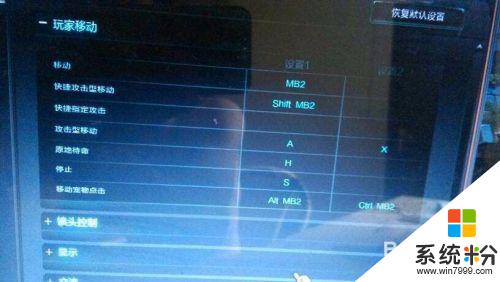
6.其他游戏按键设定类似,只要找到按键设置界面即可进行操作。
这就是关于普通手柄是否可以连接电脑的全部内容,如果遇到这种情况,您可以依据此操作进行解决,操作简单快速,一步到位。
相关教程
- ·ps4手柄可以蓝牙吗 怎样使用蓝牙将PS4手柄无线连接到电脑
- ·电脑怎样连手柄 如何在电脑上设置游戏手柄连接和使用
- ·如何用Xbox One手柄连接PC电脑玩游戏 Xbox One手柄连接PC电脑玩游戏方法
- ·电脑游戏手柄使用的方法 电脑游戏手柄怎么使用
- ·电脑匹配上ps4手柄了 PS4手柄如何通过蓝牙无线连接电脑
- ·steam怎么使用手柄 steam手柄如何设置和连接
- ·戴尔笔记本怎么设置启动项 Dell电脑如何在Bios中设置启动项
- ·xls日期格式修改 Excel表格中日期格式修改教程
- ·苹果13电源键怎么设置关机 苹果13电源键关机步骤
- ·word表格内自动换行 Word文档表格单元格自动换行设置方法
